要在使用“自三角形”选项创建曲面时指定高级创建选项,请单击“智能曲面”上的“高级”,以显示“自三角形曲面”对话框:
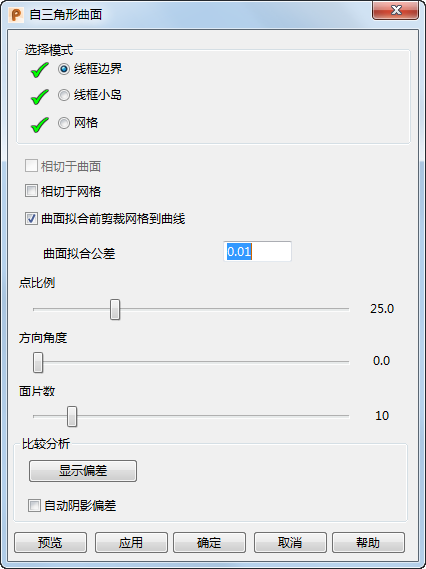
在此示例中,使用如下所示的对话框选项:
- 在您的模型中选择以下项目:
 线框边界
线框边界 线框小岛
线框小岛 网格
网格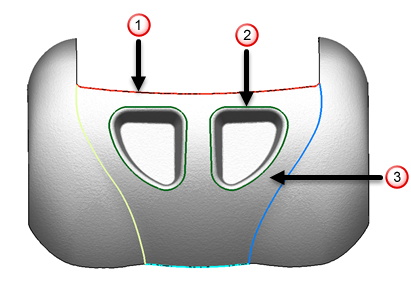
在选择网格时,请单击“显示偏差”,以在曲面的预览上显示“比较分析”颜色图和偏差:
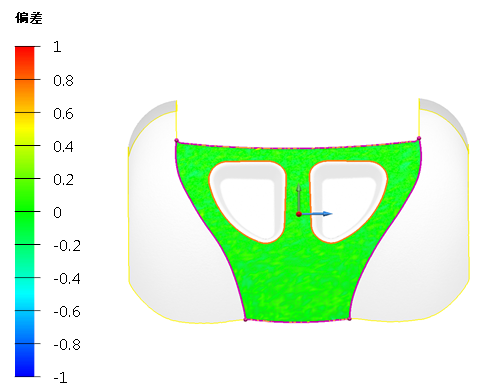 注: 选择“自动阴影偏差”可将这些选项设置为显示为默认值。
注: 选择“自动阴影偏差”可将这些选项设置为显示为默认值。 - 根据需要选择下列选项:
- “相切于曲面”用于创建相切于已选曲线所从属的周边曲面的曲面。
- 相切于网格 - 使用此选项可以创建相切于网格的曲面。
- “曲面拟合前剪裁网格到曲线”用于通过已受限制的网格创建曲面。这是默认设置,并将创建一个将忽略位于限制曲线之外的任何三角形的曲面。如果取消选择此选项,则会将创建的曲面拟合到整个网格。
- 输入“曲面拟合公差”,以指示网格与创建的曲面之间允许的差异。较大的公差生成的曲面与基础网格的匹配并不紧密。
- 移动滑块可以更改“点比例”。它可设置用于拟合曲面的边界内点的百分比。
- 移动滑块,或者单击鼠标左键并拖动图形手柄,可以更改用于定义曲面横向线和纵向线方向的“方向角度”。新方向将被自动预览。在以下示例中,已取消选择阴影偏差和颜色图,以使曲面横向线和纵向线可见。
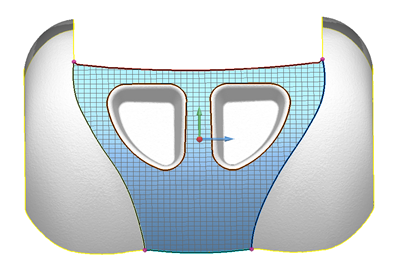
默认角度为 0.0;更改该角度可能会生成与三角形更好地拟合的曲面。在下面的示例中,“方向角度”已更改为 45
 。
。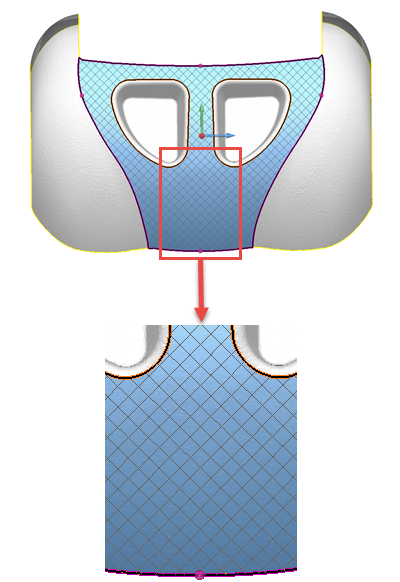
- 移动“面片数”滑块可以调整面片数。增加面片数将提高曲面与三角形的拟合程度。
- 单击“隐藏偏差”可采用隐藏颜色图的形式显示模型。
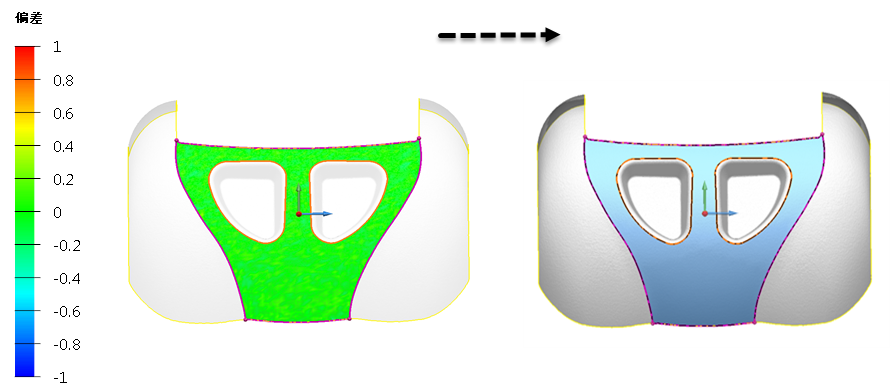
如果颜色图未显示,请单击“显示偏差”以显示偏差和颜色图。
- 默认情况下,“自动阴影偏差”处于取消选择状态。选择该选项可以更改下次显示对话框时的默认设置。
- 单击“预览”可以查看结果。如果需要,请进行修改,然后单击“预览”。
- 单击“应用”以创建曲面。对话框仍会显示。根据需要创建其它曲面。
- 当所有曲面创建完毕后,请单击“确定”。若要取消所有曲面的创建,请单击“取消”。